Windows系统Tomcat8.0 配置SSL证书的教程
发布日期:2020-10-14下文主要为大家介绍Windows系统Tomcat8.0 配置SSL证书的教程,本教程只适用于Tomcat8.0之后的版本。
第一步:获取并安装SSL证书(这里是在Windows系统上的Tomcat)
SSL证书申请推荐品牌:Symantec、Comodo、GeoTrust等
1、服务器SSL证书由系统通过Email方式发送给用户,您将收到4个证书类型的文件:
1)域名证书:yourdomain.crt;
2)长中级证书:XXXXXXRSADomainValidationSecureServerCA.crt;
3)短中级证书:XXXXXXRSAAddTrustCA.crt;
4)交叉证书(根证书):AddTrustExxxxxCARoot.crt;
2、修改以上证书“文本格式”(将证书名字的后缀crt 改为 cer):
1)域名证书:yourdomain.crt——》server.cer;
2)先将“长中级证书“和“短中级证书”合并;合并步骤如下:
①分别用文本编辑器打开两个证书;将“短证书”的所有内容(Ctrl+A、Ctrl+C)复制、粘贴到“长证书”的内容之下,并保存;如图所示:
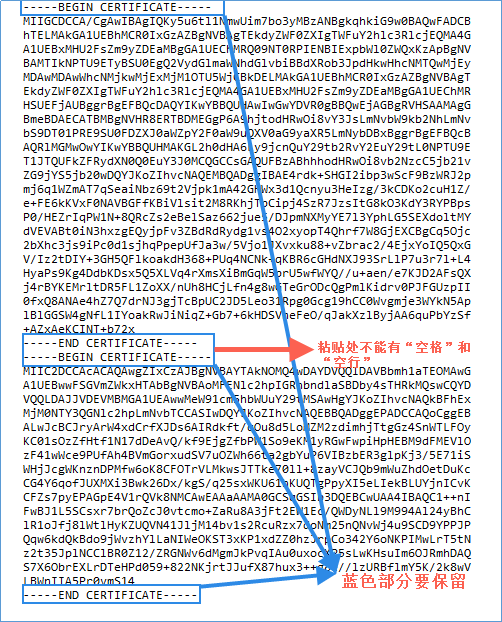
②保存后,修改证书文本格式,将证书名字的后缀crt改为cer:XXXXXXRSADomainValidationSecureServerCA.crt——》intermediate.cer
③将两个中级证书合并后,只保留合并的后的intermediate.cer证书,剩下的“短中级证书”可删除;
3)交叉证书(根证书):AddTrustExxxxxCARoot.crt——》cross.cer;
4)此时原来的四个证书将变为三个,分别是:
①域名证书:server.cer;
②中级证书 : intermediate.cer;
③交叉证书(根证书): cross.cer;
3、将server.jks(在生成CSR时保存的秘钥文件)和server.cer、intermediate.cer、cross.cer全部放到C盘根目录。
4、点击开始—》运行—》输入“cmd”打开管理员面板。
(以下是通过命令将”server.cer、intermediate.cer、cross.cer”导入到server.jks中)
注意:必须按照下列顺序执行,否则将报错:Java.lang.Exception:无法再回复中建立连接。
1)先导入中级证书:
keytool -import -alias intermediate -keystore c:\server.jks -trustcacerts –file c:\intermediate.cer
输入密码:
提示“认证已添加至keystore中”则导入成功。
2)再导入交叉证书:
keytool -import -alias cross -keystore c:\server.jks -trustcacerts -file c:\cross.cer
输入密码:
提示“认证已添加至keystore中” 则导入成功。
3)导入服务器证书:
keytool -import -alias mykey -keystore c:\server.jks -trustcacerts -file c:\server.cer
输入密码:
输入密码后
提示:“认证回复已安装在 keystore中”说明导入成功。
5、确认所有的证书全部导入到server.jks中后;将server.jks文件剪切到tomcat安装目录下的conf文件夹中。(这里的路径只是演示路径)如图:

第二步:更新 server.xml配置文件
1、找到tomcat下conf下的 server.xml文件(这里的路径只是演示路径)如图:
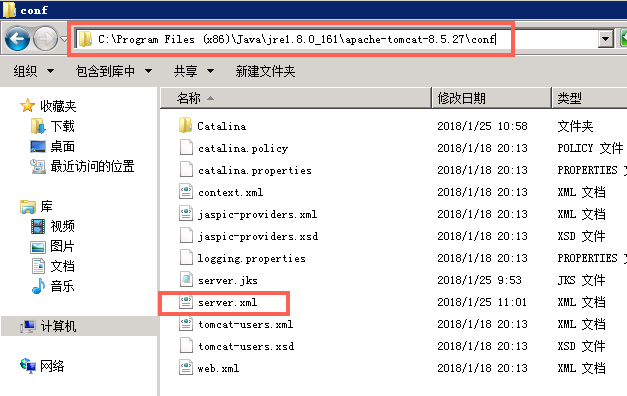
2、使用文本编辑器打开server.xml(最好使用像EditPlus、DW、Sublime等可以区别注释和代码的编辑器),使用Ctrl+F 搜索“Http11NioProtocol”找到如下代码(基本配置)
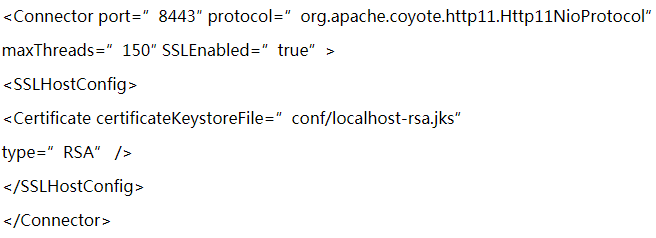
如图:
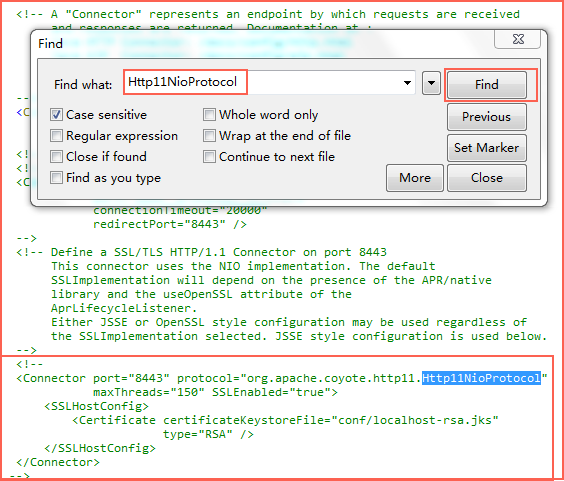
3、找到代码后;
1)去除注释 ,使代码生效;

2)更新此段代码,添加或修改下面的红色部分:
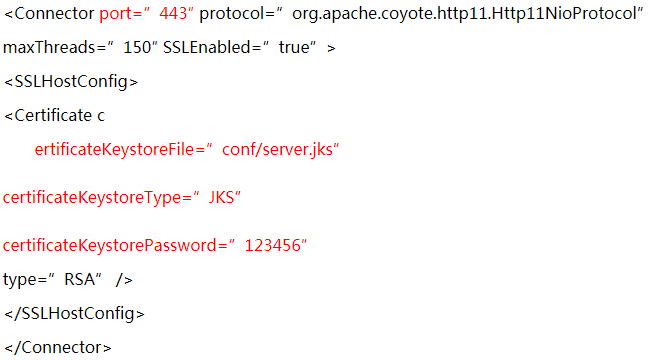
3)下面为配置文件参数说明:
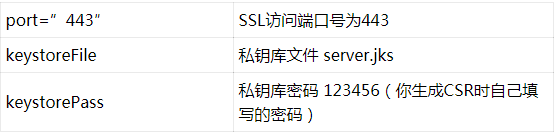
4)按照以上的步骤配置完成后,重新启动 Tomcat。
注意:每次修改server.xml后,都必须重新启动Tomcat。
输入网址显示安全锁,说明安装成功,以上就是Windows系统Tomcat8.0 配置SSL证书的教程,希望能帮助到大家。
最新资讯
Let’s encrypt吊销300万张证书,免费SSL证书真的免费吗?
标签推荐:ssl证书过期 | https配置 | java电子签名| 数字签名技术| 电子签名软件| 电子签名app| 电子签名软件| ca认证电子签名| 个人代码签名| 微软代码签名| 泛域名证书| java代码签名| 代码签名证书| https证书配置| PKI技术知识| SQL注入| openssl漏洞| 识别钓鱼网站 4006-967-446
4006-967-446 沃通数字证书商店
沃通数字证书商店
